主板bios設置u盤打開辦法詳細說明
發布時間:2022-04-18 文章來源:xp下載站 瀏覽:
|
系統軟件是指控制和協調計算機及外部設備,支持應用軟件開發和運行的系統,是無需用戶干預的各種程序的集合,主要功能是調度,監控和維護計算機系統;負責管理計算機系統中各種獨立的硬件,使得它們可以協調工作。系統軟件使得計算機使用者和其他軟件將計算機當作一個整體而不需要顧及到底層每個硬件是如何工作的。 不少朋友都在尋找主板bios設置u盤啟動的方法,畢竟這個方法是非常實用的,那么我們到底要如何去設置呢?其實方法還是蠻簡單的啦,下面小編就給大家帶來主板bios設置u盤啟動方法詳解了,希望能夠對大家有所幫助! 1、Phoenix – AwardBIOS(2010年之后的電腦): 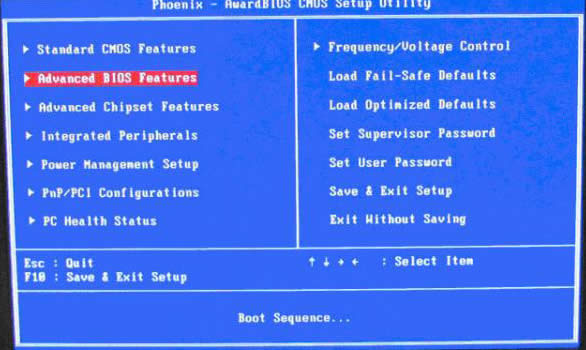 主板bios設置u盤啟動方法詳解圖1 上圖:開機按Del鍵進入該BIOS設置界面,選擇高級BIOS設置Advanced BIOS Features 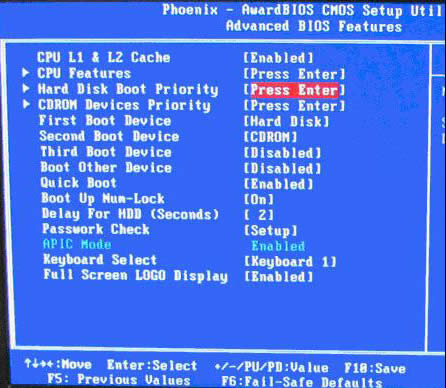 主板bios設置u盤啟動方法詳解圖2 上圖:高級BIOS設置(Advanced BIOS Features)界面,首先選擇硬盤啟動優先級:Hard Disk Boot Priority 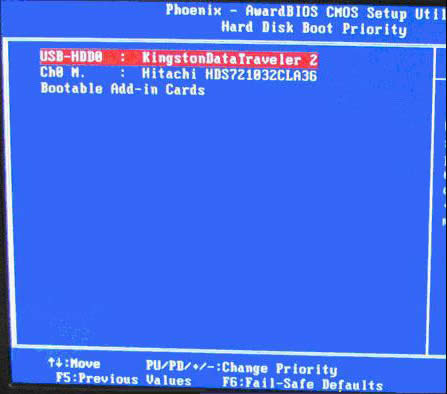 主板bios設置u盤啟動方法詳解圖3 上圖:硬盤啟動優先級(Hard Disk Boot Priority)選擇:使用小鍵盤上的加減號“+、-”來選擇與移動設備,將U盤選擇在最上面。然后,按ESC鍵退出,回到圖2的設置界面。 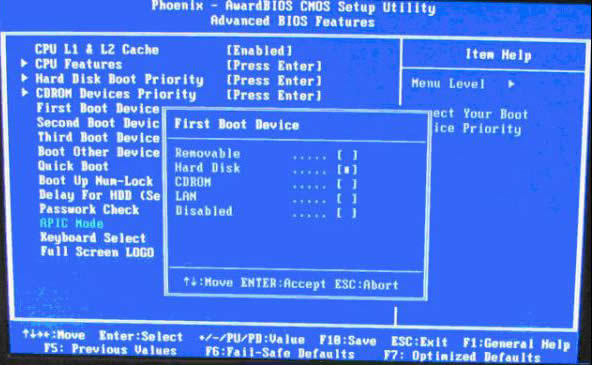 主板bios設置u盤啟動方法詳解圖4 上圖:再選擇第一啟動設備(First Boot Device):該版本的BIOS這里沒有U盤的“USB-HDD”、“USB-ZIP”之類的選項,經嘗試選擇移動設備“Removable”不能啟動,但選擇“Hard Disk”可以啟動電腦。然后就可以用u盤重裝系統了。 2、舊的Award BIOS(2009年電腦主板): 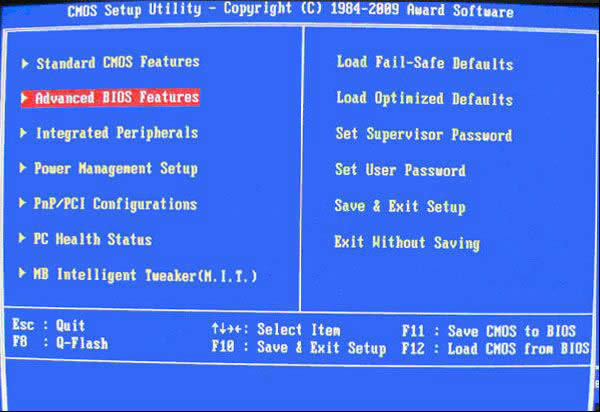 主板bios設置u盤啟動方法詳解圖5 上圖:開機按Del鍵進入該BIOS設置界面,選擇高級BIOS設置:Advanced BIOS Features 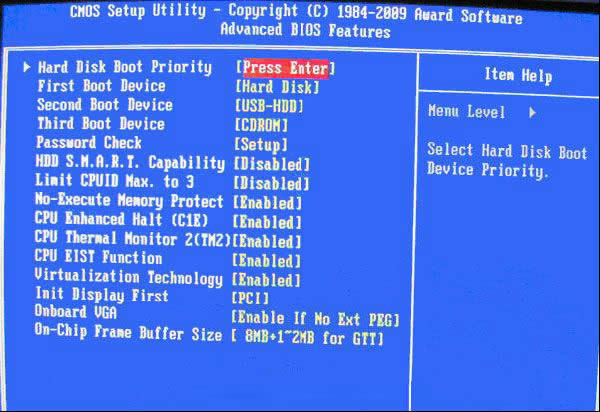 主板bios設置u盤啟動方法詳解圖6 上圖:高級BIOS設置(Advanced BIOS Features)界面,首先選擇硬盤啟動優先級:Hard Disk Boot Priority 。 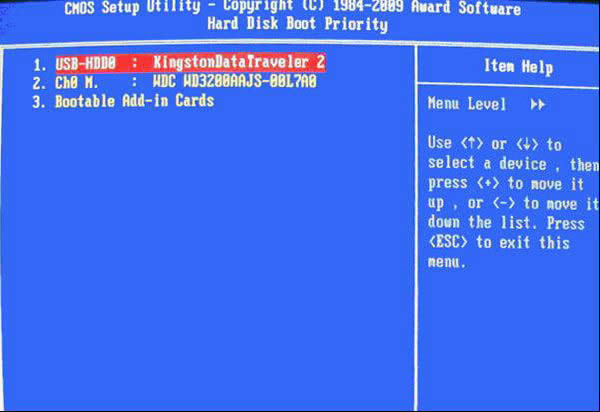 主板bios設置u盤啟動方法詳解圖7 上圖:硬盤啟動優先級(Hard Disk Boot Priority)選擇:使用小鍵盤上的加減號“+、-”來選擇與移動設備,將U盤選擇在最上面。然后,按ESC鍵退出,回到圖2-1的設置界面。 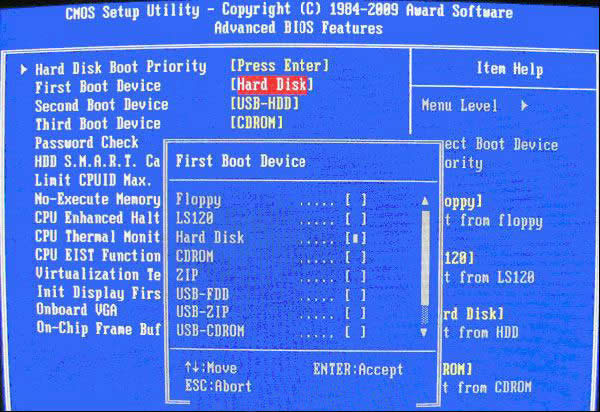 主板bios設置u盤啟動方法詳解圖8 上圖:在第一啟動設備(First Boot Device)這里,有U盤的USB-ZIP、USB-HDD之類的選項,我們既可以選擇“Hard Disk”,也可以選擇“USB-HDD”之類的選項,來啟動電腦。 3、2002年電腦主板的一款BIOS: 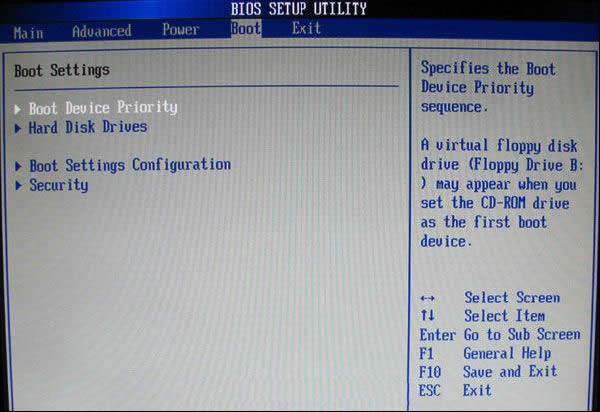 主板bios設置u盤啟動方法詳解圖9 上圖: 選擇Boot菜單界面設置U盤啟動 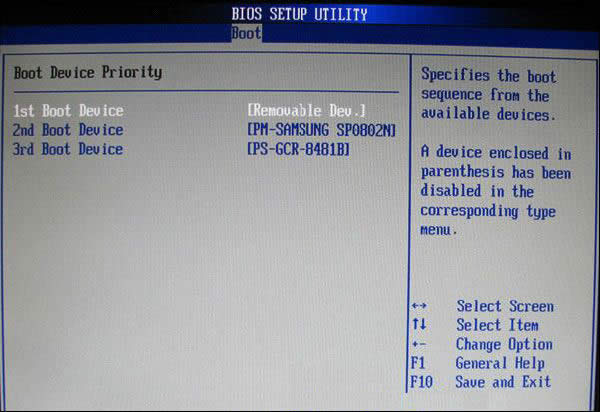 主板bios設置u盤啟動方法詳解圖10 上圖:啟動優先級設備選擇(Boot Device Priority)在第一啟動設備(1st Boot Device)里選擇U盤。 如果在圖1-2的硬盤驅動器“Hard Disk Drives”里面還沒選擇U盤為第一啟動設備,那么這里就不存在和顯示U盤,如上圖2-2所示,但可以選擇移動設備“Removable Dev.”作為第一啟動設備; 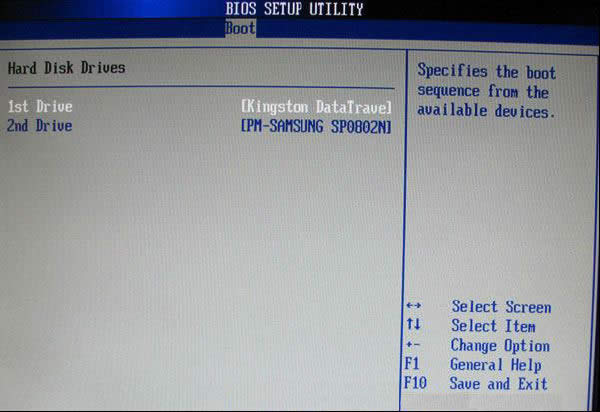 主板bios設置u盤啟動方法詳解圖11 上圖: 硬盤驅動器“Hard Disk Drives”選擇:選擇U盤為第一啟動設備“1st Drive”。如果先在“Hard Disk Drives”里面選擇U盤為第一啟動設備,如圖3-2所示,那么這里就會顯示有U盤,那就選擇U盤為第一啟動設備,如圖4-2所示。 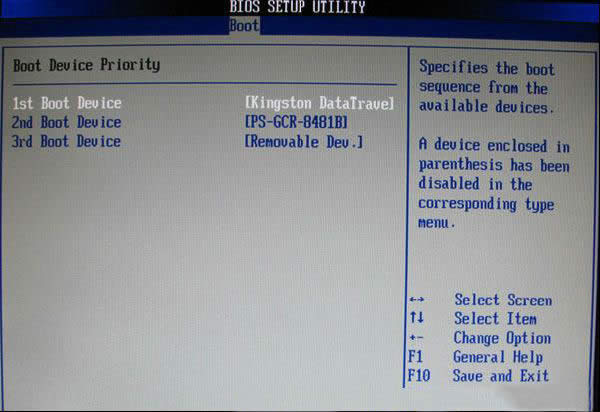 主板bios設置u盤啟動方法詳解圖12 上圖:當我們首先在圖3的硬盤驅動器“Hard Disk Drives”中選擇U盤為第一啟動設備“1st Drive”以后,啟動優先級設備選擇(Boot Device Priority)里面才會顯示U盤,然后我們優先選擇U盤作為第一啟動設備(1st Boot Device) 上述就是主板bios設置u盤啟動方法詳解了,不知道大家看完之后有沒有更加了解這款系統呢?反正小編覺得這款系統是非常不錯的,大家如果想要徹底掌握這個方法的話,小編建議大家將這篇教程收藏起來,以后就不用怕不知道方法啦! 系統軟件一般是在計算機系統購買時隨機攜帶的,也可以根據需要另行安裝。 |

